室内渲染之布光案例教程(九)
调节墙壁材质细节
01侧面墙壁反射细节
侧面墙壁虽然为混凝土,但是其表面还是存在一定反射现象的,并且其反射也具备菲涅耳反射的特性。
stepo1选择“侧面墙壁”材质球,该材质球还没有设置反射效果,单击Reflect[反射]
后的按钮,在Reflet[反射]通道中添加[衰减],使用Fresnel[菲涅耳]衰减类型的反射,如图5-75所示。
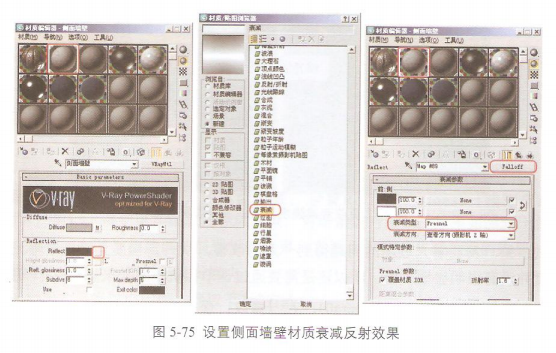
stap02由于混凝土材质比较粗糙,所以其反射应该是比较模糊的,设置Refl.glossiness
[模糊反射]为0.75,Subdivss 1细分]为15,对场景进行渲染,效果如图5-76所示,得到了更加细腻的模糊效果。

02顶面墙壁反射细节
顶面墙壁的反射效果与侧面墙壁的反射效果不同,是一种水泥质感的斑驳反射效果,如图5-77所示。

观察原始的顶面墙壁材质,为其赋予了混凝土的贴图,有一定的凹凸效果,但是并没有任何之射和折射的效果。
下面我们来进一步调节顶面墙壁材质,使其具有这种斑驳的反射效果。
首先来观察一下目前混凝土的纹理,按F3键,将相机视图切换到平滑高光的显示模式。观察直墙壁的纹理,发现顶面墙壁纹理较为稀疏,如图5-78所示,无法表现出较小的班驳细节,需是将纹理的平铺数量提高,使纹理具有更多小的变化。
step01选择“顶面墙壁”材质球,单击Diffuse(漫反射]后的按钮,进入漫反射的贴图我别,打开[坐标]卷展栏,设置其U和V方向的平铺值均为6,这时顶面墙壁的纹理更加细腻。如图5-79所示。

step02单击e[转到父对象]按钮,返回到上一级,打开Maps[贴图]卷展栏,将Diffuse[漫反射]通道中的贴图拖曳到Reflect[反射]通道中,在弹出的对话框中选择[实例],如图5-80所示。
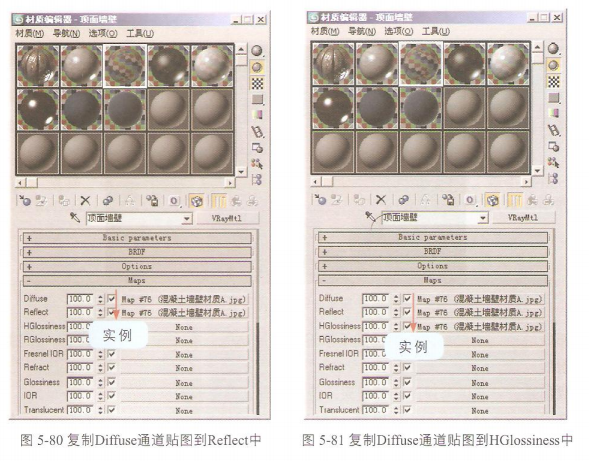
stepo3在Maps[贴图]卷展栏中,将Diffuse[(漫反射]通道中的贴图拖曳到HGlossiness
[高光光泽]通道中,在弹出的对话框中选择[实例],如图5-81所示。
step04 在Maps[贴图]卷展栏中,单击RGlossiness[反射光泽]通道后的[None]按钮,在弹出的[材质/贴图浏览器]中选择[位图],打开"DVD-2)第5章map混凝土墙壁材质B.jpg"贴图,这时材质球出现了斑驳的效果,如图5-82所示。
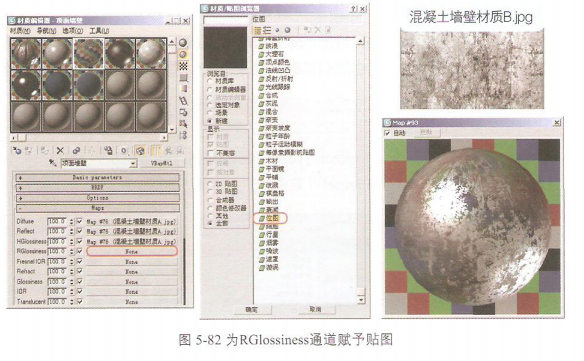
step05对场景进行测试渲染,效果如图5-83所示。
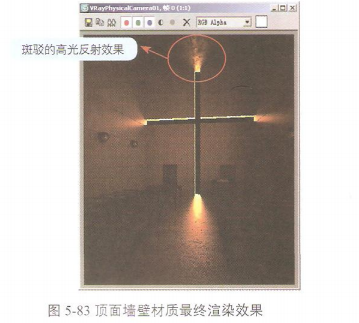
观察顶面墙壁,出现了斑驳的反射效果,顶面墙壁的反射效果就大体制作完成了。
上一篇 室内渲染之布光案例教程(十)
下一篇 室内渲染之布光案例教程(八)
热门课程
专业讲师指导 快速摆脱技能困惑相关文章
多种教程 总有一个适合自己专业问题咨询
你担心的问题,火星帮你解答-
为给新片造势,迪士尼这次豁出去了,拿出压箱底的一众经典IP,开启了梦幻联动朱迪和尼克奉命潜入偏远地带卧底调查 截至11月24日......
-
此前Q2问答环节,邹涛曾将《解限机》首发失利归结于“商业化保守”和“灰产猖獗”,导致预想设计与实际游玩效果偏差大,且表示该游戏......
-
2025 Google Play年度游戏颁奖:洞察移动游戏新趋势
玩家无需四处收集实体卡,轻点屏幕就能开启惊喜开包之旅,享受收集与对战乐趣库洛游戏的《鸣潮》斩获“最佳持续运营游戏”大奖,这不仅......
-
说明:文中所有的配图均来源于网络 在人们的常规认知里,游戏引擎领域的两大巨头似乎更倾向于在各自赛道上激烈竞争,然而,只要时间足......
-
在行政服务优化层面,办法提出压缩国产网络游戏审核周期,在朝阳、海淀等重点区将审批纳入综合窗口;完善版权服务机制,将游戏素材著作......
-
未毕业先就业、组团入职、扎堆拿offer...这种好事,再多来一打!
众所周知,火星有完善的就业推荐服务图为火星校园招聘会现场对火星同学们来说,金三银四、金九银十并不是找工作的唯一良机火星时代教育......

 火星网校
火星网校
















